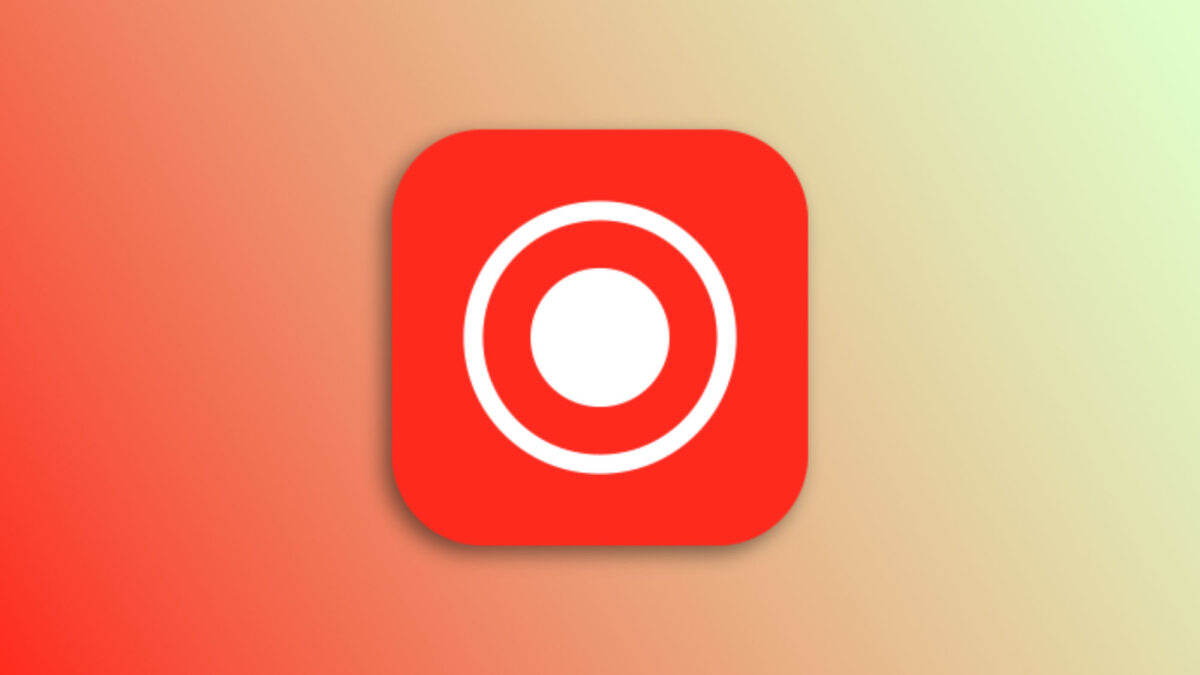En nuestra vida cotidiana, los dispositivos móviles se han convertido en herramientas esenciales que nos permiten comunicarnos con nuestros seres queridos, trabajar, estudiar y entretenernos. Con su importancia, es más que posible que deseemos grabar la pantalla de nuestro iPhone o iPad para capturar momentos importantes o compartir información clara y concisa.
La grabación de pantalla puede resultar útil en diversas situaciones. Desde subir un pequeño vídeo del juego que nos acabamos de pasar en nuestras redes, hasta enviar un mini-tutorial de cómo hacer algo a alguien. Ejemplos hay muchos otros, pues casi cualquier situación puede ofrecerse a una grabación para tener una referencia.
Grabar la pantalla en el iPhone, y también en el iPad
Todos nuestros iPhone o iPad incorporan una función para grabar la pantalla de nuestro dispositivo sin necesidad de descargar ninguna aplicación adicional. Lo primero que debemos hacer es activar la opción para que el botón de grabación aparezca en nuestro Control Center. Los pasos para hacerlo son los siguientes:
- Abrimos la app Ajustes en nuestro iPhone o iPad.
- Entramos en Centro de control.
- Si aparece, tocamos el "+" verde junto a Grabación de pantalla.
Una vez que tenemos la herramienta en el Control Center de nuestro iPhone o iPad, podemos iniciar la grabación de manera muy sencilla. Los pasos para hacerlo son estos:
- Abrir el Centro de Control de nuestro iPhone o iPad deslizando el dedo desde la esquina superior derecha de la pantalla hacia abajo.
- Tocamos el botón en forma de REC circular dentro de otro círculo.
- Para finalizar la grabación, tocamos el botón rojo de la parte superior de la pantalla y confirmamos tocando Detener.
Una notificación nos informará de que la grabación que acabamos de hacer se guarda automáticamente en la aplicación Fotos de nuestro dispositivo. Al tocar la notificación, podremos acceder al vídeo que acabamos de grabar y desde allí, compartir la grabación o editarla si es necesario.
Fijémonos, además, en que tras tocar el botón de grabación en el paso dos el sistema inicia una cuenta atrás de tres segundos. Durante esta cuenta, podemos salir del Control Center y abrir la app que queremos grabar para luego no tener que recortar el principio de la grabación.
De forma predeterminada, durante la grabación, nuestro iPhone o iPad graba también el audio a través del micrófono. Para evitarlo, si así lo deseamos, simplemente presionamos firmemente el botón de grabación en el Centro de Control y tocamos el micrófono en la parte inferior. Cuando este no quede de color rojo y muestre "Desactivado", debajo, la grabación de audio no se llevará a cabo.
La grabación de pantalla, igual que la función del zoom en la pantalla del iPhone, puede venirnos muy bien en muchas circunstancias. Una captura rápida de todo lo que vemos en la pantalla de nuestro iPhone o iPad que podemos iniciar tan rápidamente como deslizando el Control Center y tocando grabar. Así de simple.
En Hanaringo | Los mejores siete sitios para descargar fondos de pantalla gratis para nuestro iPhone